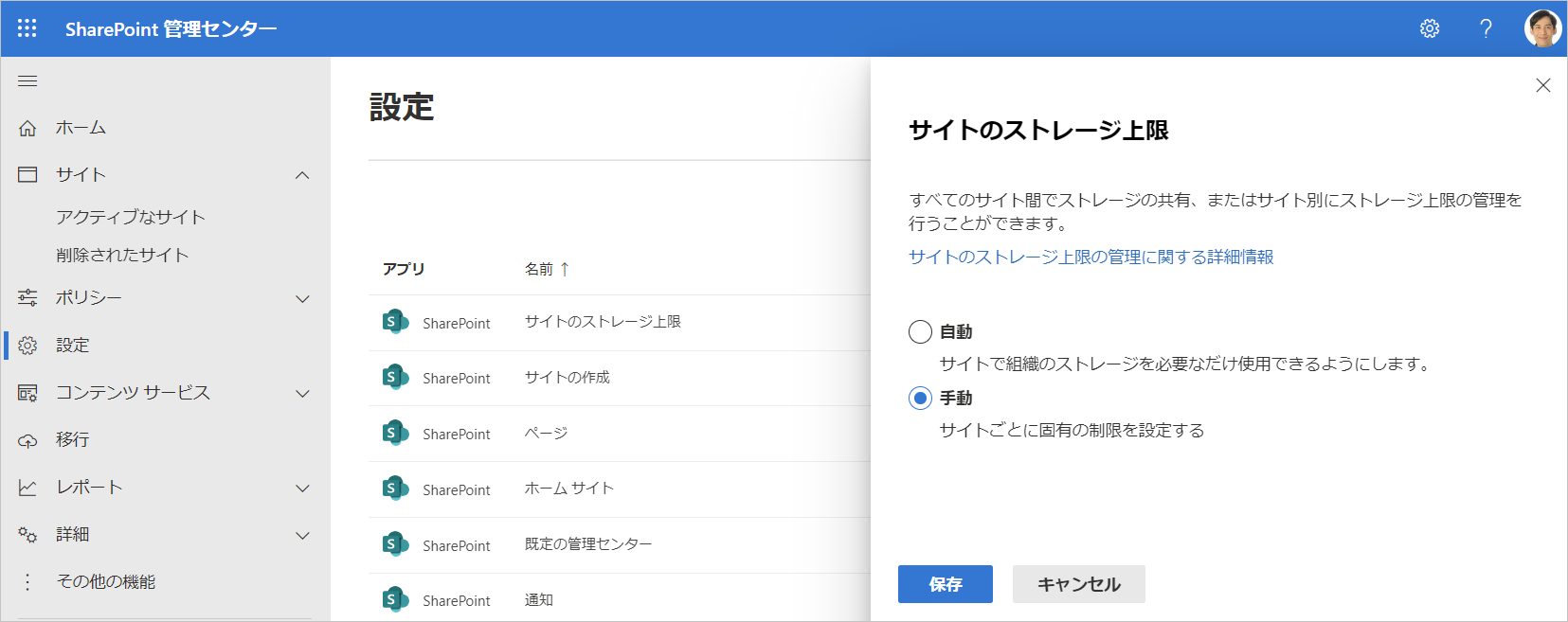SHINSEI¶
SHINSEIを利用するために、共通設定後以下の設定を実施します。
すべての設定が完了すると、SHINSEIの利用が可能となります。
※共通設定の実施については、「初期設定」をご参照ください。
申請設定の保存¶
チーム申請画面・変更申請画面で利用するテンプレートを登録する必要があります。
サービスアカウントの登録後、申請設定画面の「新規申請」と「変更申請」画面で利用するテンプレートを登録してください。
テンプレートの登録方法については、管理者ガイドの「申請設定」をご参照ください。
アカウントプールの登録¶
所有者を登録せずにチームが作成された際、所有者として割り振られるアカウントを登録します。
アカウントの登録方法については、管理者ガイドの「アカウントプール」をご参照ください。
承認設定の保存¶
申請の承認を実施する最終承認者を登録します。
最終承認者の登録方法については、管理者ガイドの「承認者設定」をご参照ください。
グループ作成権限の制限¶
テナント内のすべてのユーザーが、既定でチームを作成することが可能です。
SHINSEIの利用にあたり、TeamFactory外でチームの作成が可能なユーザーを制限することを推奨します。
設定手順については、Microsoftのサポートページをご確認ください。
Microsoft 365 グループを作成できるユーザーを管理する | Microsoft Learn
※必須の設定ではありません。
サイトのストレージ上限¶
SHINSEIで「ストレージ上限変更」申請を利用する場合、運用前に以下の設定をご確認ください。
SharePoint管理センターで、「サイトのストレージ上限」を「手動」に設定する必要があります。
※本設定は、既定で「自動」に設定されています。
本設定が「自動」に設定されていた場合、SHINSEIでストレージ上限の変更申請を承認しても、ストレージの上限値が変更されません。
- 管理者アカウントでMicrosoft 365管理センターにサインインします。
https://admin.microsoft.com/ - メニューから「SharePoint」を選択し、SharePoint管理センターを開きます。
- SharePoint管理センターのメニューから「設定」を選択します。
- 「サイトのストレージ上限」を選択します。
- 「手動」を選択し、設定を保存します。